在我們的電腦中,總是或多或少的存在著一些私密的文件,那麼該怎麼樣才能將這些私密文件隱藏起來呢?Win7系統中有一個很好的功能,可以幫助我們解決這個問題,現在小編就給大家介紹一下吧。
Win7如何隱藏私密文件:
首先,我們先得來創建一個虛擬的硬盤,操作為“開始→搜索→diskmgmt.msc”,確定後進入磁盤管理操作界面。

在“磁盤管理”界面中選擇“菜單→操作→創建VHD”。在彈出的“創建和附加虛擬硬盤”界面中的“位置”選項為虛擬硬盤所使用的文件存儲位置(這個虛擬硬盤其實就是一個vhd文件,無論用戶往這個虛擬硬盤中存儲多少文件,都是合並存儲到了這個vhd文件中。)。“虛擬磁盤格式”分為“動態擴展”(隨著裡邊存儲的文件大小而自動擴大vhd文件大小)“固定大小”(限定存儲文件容量為用戶設定大小)。
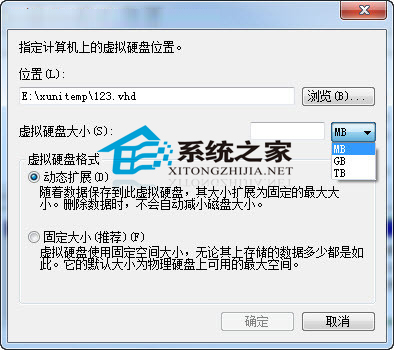
成功創建一個虛擬硬盤後,用戶就可以在在“磁盤管理”界面中找到這個虛擬出來的硬盤,首先要做的就是將其初始化,初始化後才能正常使用這個虛擬硬盤,這也跟真實的硬盤是一樣的。具體操作為“虛擬硬盤圖標→右鍵菜單→初始化磁盤”。
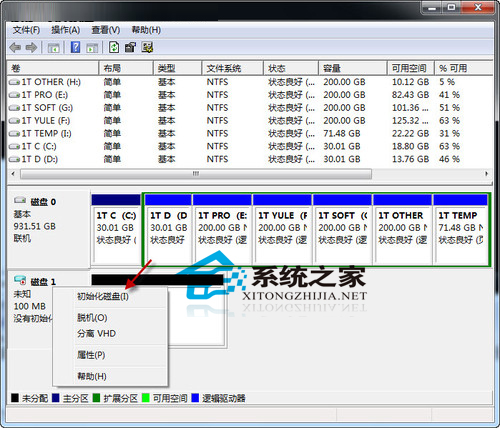
上一頁123下一頁共3頁
同樣的,這個虛擬出來的硬盤也需要分區與格式化後才能使用。(虛擬硬盤磁盤區域→右鍵菜單→新建簡單卷→下一步→輸入分區容量→下一步→下一步→選擇格式化這個卷→下一步→完成)。

經過以上步驟,用戶就創建了一個虛擬硬盤,用戶可以像平時存儲文件那樣,將自己的私密文件存儲到這個虛擬的硬盤中。
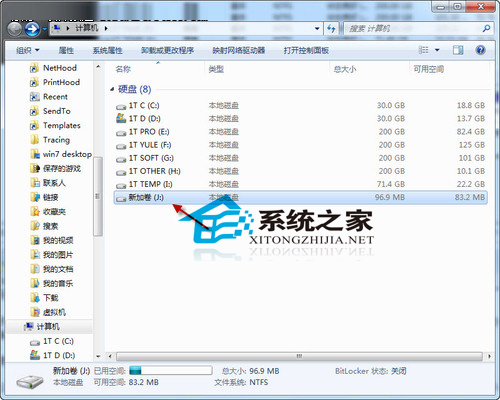
有用戶會問了,這個虛擬出來的硬盤,所有用戶都可以訪問,那麼如何達到保密的目的呢?
當用戶將私密文件存儲到這個虛擬硬盤後,需要離開電腦時,可以將這個虛擬硬盤“脫機”(在“磁盤管理”界面中“虛擬硬盤圖標→右鍵菜單→脫機”)這樣,在我的電腦中就不會出現該虛擬硬盤了,當用戶需要使用時,再選擇將這個虛擬硬盤“聯機”就可以了。
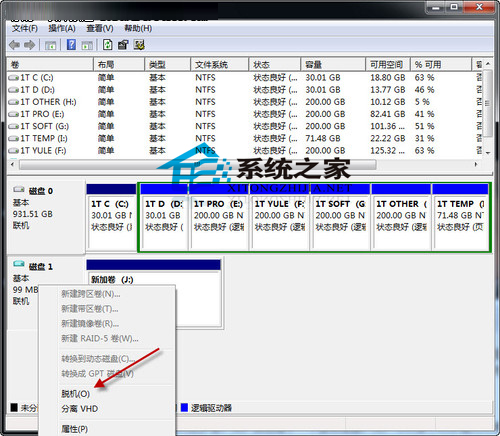
更加保密一點的,就可以選擇“分離VHD”。在“磁盤管理”界面中“虛擬硬盤圖標→右鍵菜單→分離VHD”)(千萬不要選擇刪除磁盤後刪除虛擬硬盤文件選項,不然你存儲在虛擬硬盤裡的文件就灰飛煙滅了),這樣,即時是在磁盤管理界面中也看不到這個虛擬硬盤了。當用戶需要使用時,再選擇“附加VHD”(在“磁盤管理”界面中“菜單→操作→附加VHD→浏覽找到虛擬硬盤文件”)就可以了。
上一頁123下一頁共3頁
對於虛擬硬盤對應的vhd這個文件,用戶可以隨便將它存儲到真實硬盤的各個地方,甚至將其更名為什麼“xinstall.dll”之類的文件名存儲到Windows目錄下,這樣,就可以將其隱藏到Windows文件海洋中,誰也不會輕易發覺這個文件,要找也得對Windows系統非常的熟悉才行。當然自己可要記得這個文件名,等到需要用時,再將其更名為(*.vhd)就可以使用了。
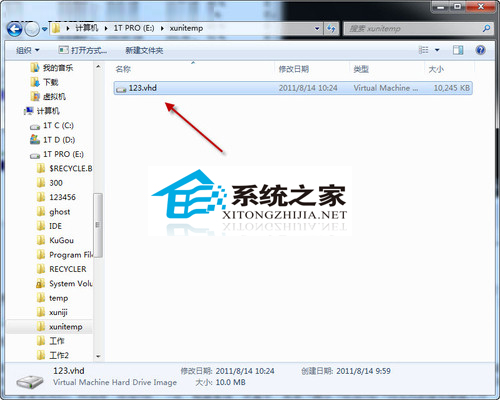
還不放心,那麼你可以選擇將這個虛擬硬盤用BitLocker加密,開啟BitLocker加密功能並使用高強度密碼後,存儲到這個虛擬硬盤裡的私密文件就完全可以放心了,別人即時拿到你的虛擬硬盤vhd文件,沒有密碼也無法打開查看裡邊存儲的私密文件。
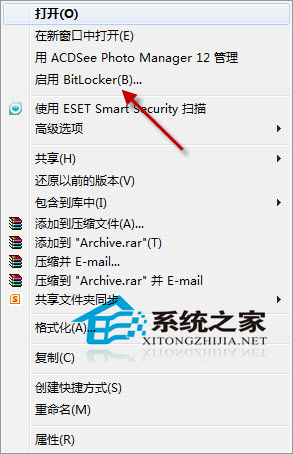
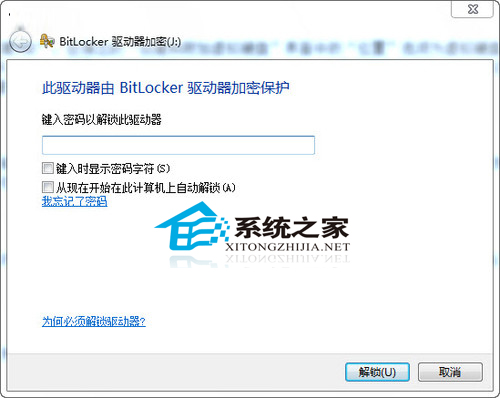
這就是如何在Win7系統中隱藏私密文件的解決方法了,想要讓自己的秘密更加安全的用戶,可以試試這種方法哦。